公用文件夹专为共享访问设计,为收集、组织信息及与您的工作组或组织中的其他人共享信息提供了一种轻松、有效的方式。公用文件夹是分层组织的,存储在专用数据库中,并且可以在 Exchange 服务器之间进行复制。创建公共文件夹前首先先创建公共文件夹数据库
首先创建公共文件夹数库如下图
在控制台树中,导航到“组织配置”>“邮箱”。空白处新建“公共文件夹数据库”

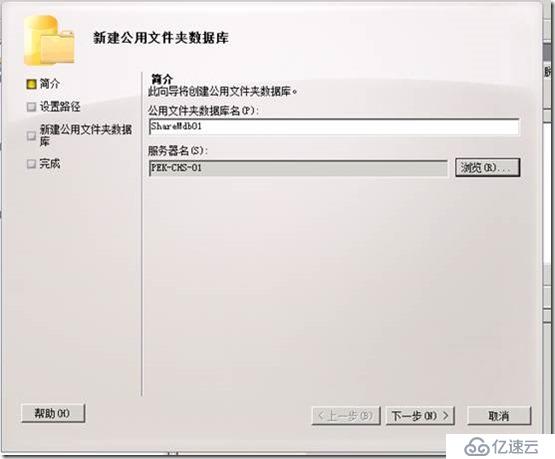
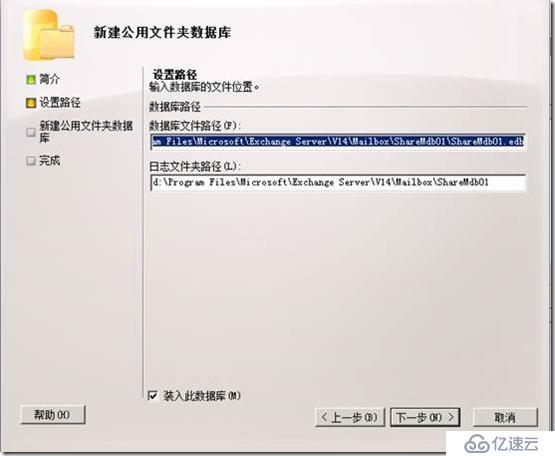
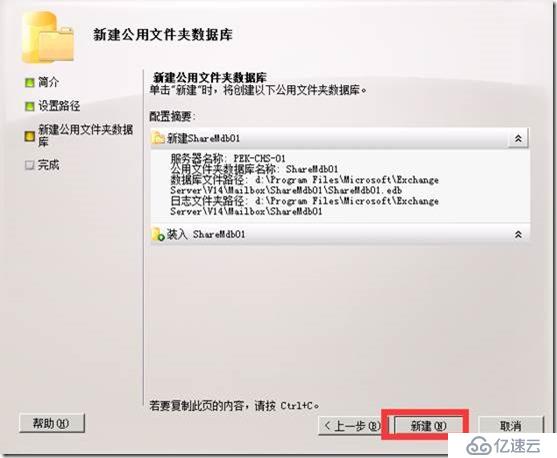
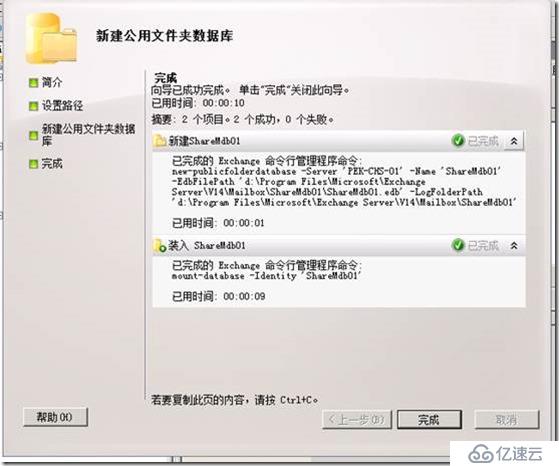
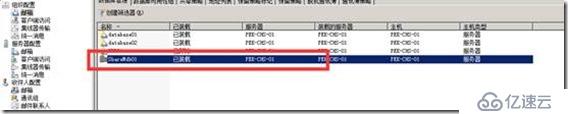
公共文件夹数据库与邮箱数据库属性基本相同,最大的区别是公共文件夹数据库可以控制复制的间隔
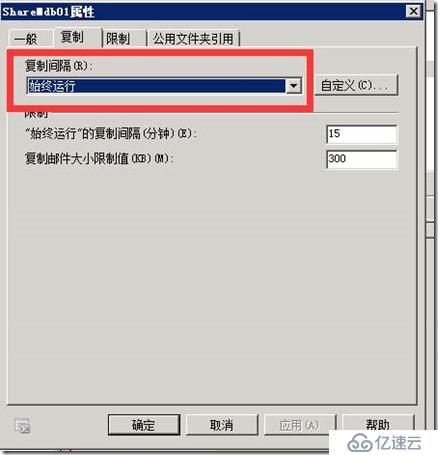
在控制台树中,单击“工具箱”。

在结果窗格中,双击“公用文件夹管理控制台”,打开公用文件夹管理控制台
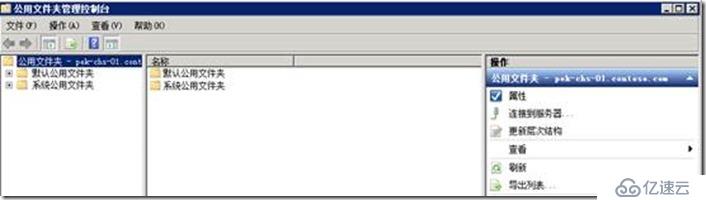
在公用文件夹管理控制台的公用文件夹树中,导航到“默认公用文件夹”,然后 在操作窗格中,单击“新建公用文件夹”。
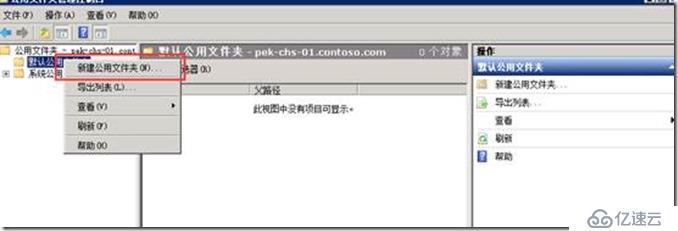
填入文件夹名称。
路径:使用此只读框验证公用文件夹的路径。如果此框显示反斜线 (\),则所创建的公用文件夹是顶级公用文件夹。
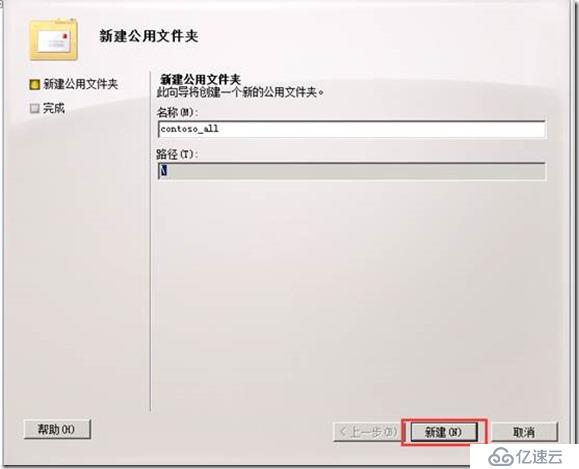
若要更改路径,请关闭向导,然后在公用文件夹管理控制台中选择要在其下创建此公用文件夹的公用文件夹,并再次启动向导。
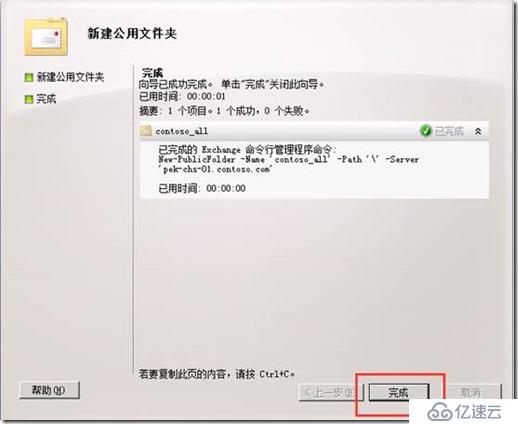
为公用文件夹启用邮件功能
已启用邮件的公用文件夹将用以下图标表示。

未启用邮件的公用文件夹将用以下图标表示。

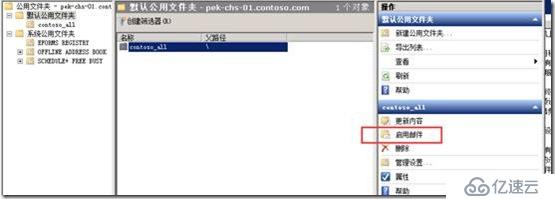
不启用邮件功能并不影响公用文件夹使用,只是不能像文件夹投递邮件
在属性内的权限设置中可以设置此文件夹的授权、来授权用户对文件夹进行编辑等权限
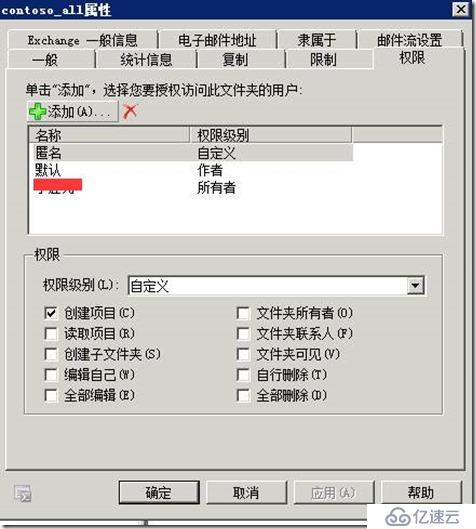
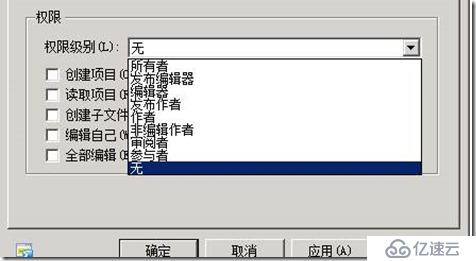
如不启用邮件功能属性显示如下

像此文件夹发送邮件测试
打开outlook 即可看到公共文件夹,可以看到里面的内容
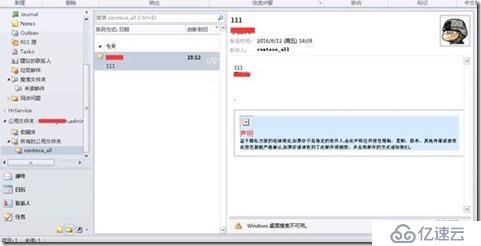
右键空白处可以创建文章、等其他东西

如某账号后期加入到公共文件夹内,是可以看到以前文件夹里面的内容





